Ved Supriya Prabhu
Det kan være foruroligende, hvis den automatiske opdatering dukker op i ny og næ, især når du er til et møde eller ethvert andet presserende projektarbejde. Enten kan du gå efter opdateringer eller lukke vinduet med automatiske opdateringer, men der er en mulighed i Microsoft Store applikation, som giver dig mulighed for at slå de automatiske opdateringer fra for alle Microsoft-applikationer på Windows 11/10 system. I de tidligere Windows-versioner var der en mulighed i selve Skype-applikationen for at slå indstillingerne for automatisk opdatering fra. I denne artikel vil vi guide dig til, hvordan du slår indstillingerne for automatisk opdatering fra i Skype i Windows 11/10.
Trin du skal følge for at slå de automatiske opdateringer fra i Skype
Trin 1: Åbn Microsoft Store-applikationen, hvis den ikke kører.
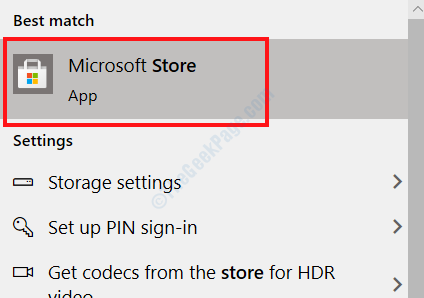
Trin 2: For at gå til Microsoft Store-indstillinger
Klik på ".. ." for at se mere.
Klik derefter på Indstillinger som vist nedenfor.
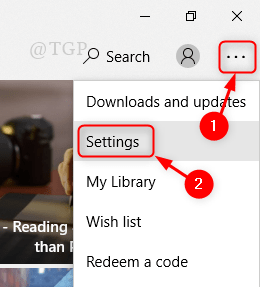
Trin 3: I vinduet Indstillinger
Klik Opdater apps automatisk vippeknap for at slukke den.
Luk derefter Microsoft Store-applikationen.
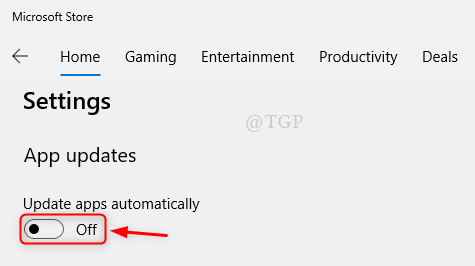
Denne artikel viste dig, hvordan du slår Skypes automatiske opdateringer fra ved hjælp af Microsoft Store-indstillinger.
Håber det var informativt og nyttigt. Fortæl os det ved at efterlade en kommentar nedenfor.
Tak fordi du læste.


